
Sist oppdatert den

Når du setter inn en USB-stasjon, bør Linux-PC-en din montere den automatisk. Hvis det ikke gjør det, bruk denne veiledningen for å hjelpe deg med å montere stasjoner i Linux.
Når du kobler en USB-stasjon til datamaskinen, bør Linux automatisk montere stasjonen, slik at du får tilgang til den. Det kan imidlertid hende at disken du vil bruke ikke monteres automatisk, noe som betyr at du ikke kan bruke den for øyeblikket.
Hvis dette skjer, er løsningen ikke så vanskelig. Du kan bruke Linux-distribusjonens terminalapp eller bruke GUI-verktøy for å fikse problemet. Ved å følge trinnene nedenfor, bør du ha disken din montert i Linux på kort tid.
Hvis du har en umontert disk som du trenger å bruke, så monterer du en disk i Linux her.
Hvordan montere en disk i Linux ved hjelp av Diskverktøyet
Hvis disken din ikke er montert, kan du bruke GNOME Disks-verktøyet til å montere eller avmontere den (hvis distribusjonen din har den installert). Dette lar deg se alle diskene som er koblet til datamaskinen.
Du kan også utføre handlinger på stasjonen, som å montere og avmontere, lage partisjoner og reparere filsystemet. Disse instruksjonene skal fungere for de fleste Linux-distribusjoner med en GUI.
Slik monterer du en disk i Linux ved å bruke GNOME Disks-verktøyet:
- Åpne Disker verktøyet på din Linux-PC.
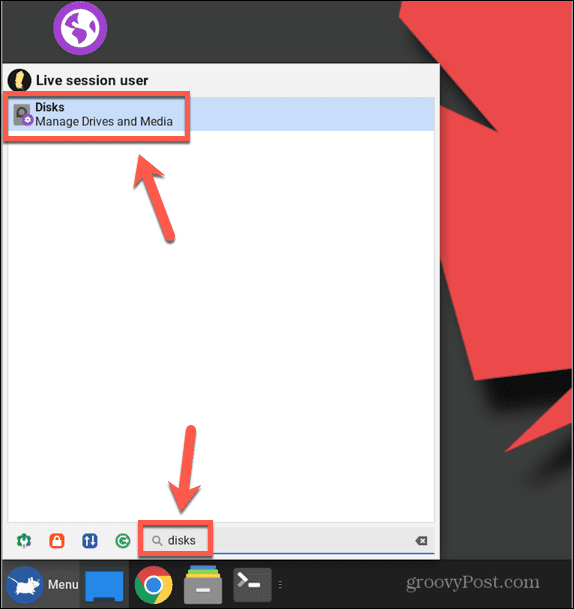
- Velg disken du vil montere fra listen over tilkoblede disker i venstre rute.
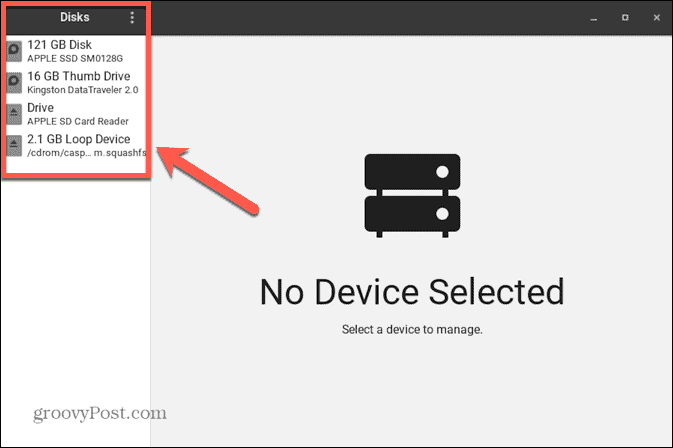
- Hvis disken eller partisjonen allerede er montert, vil du se en Torget ikonet nederst på Volumer informasjon.
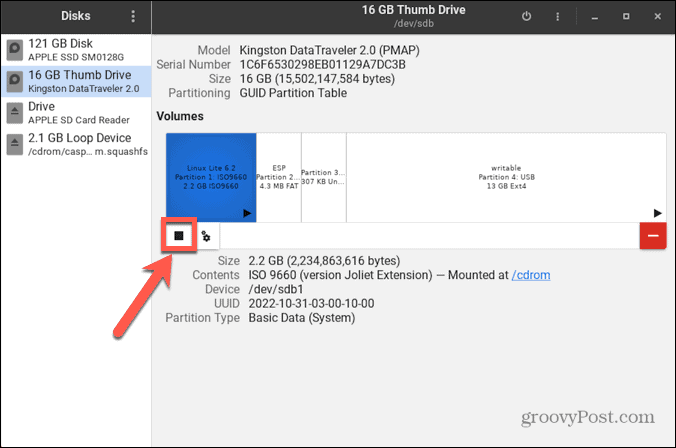
- Hvis disken eller partisjonen er avmontert, vil du se en Triangel ikonet nederst på Volumer informasjon.
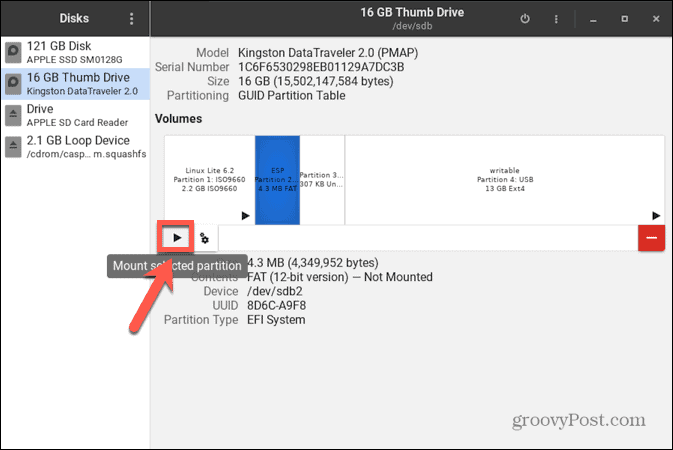
- For å montere en umontert disk eller partisjon, klikk på Triangel ikon.
- Du vil se en melding om at disken monteres.
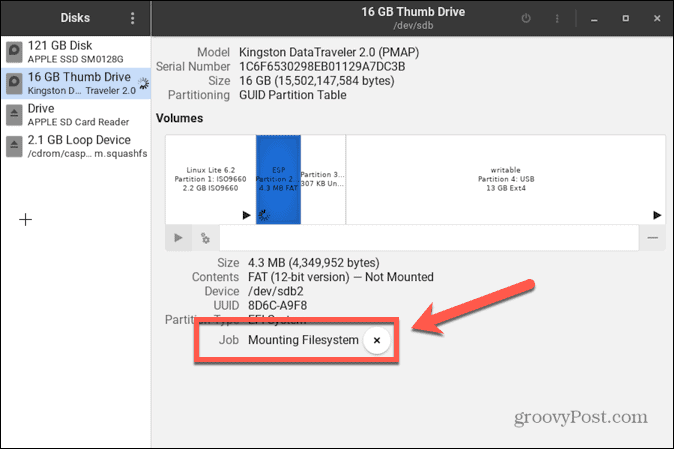
- Når disken er montert, vil Triangel ikonet endres til Torget
- For å avmontere en montert disk eller partisjon, klikk på Torget ikonet og disken demonteres.
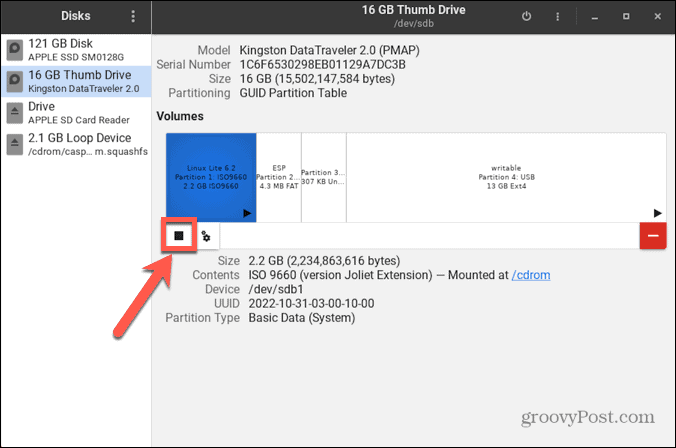
Hvordan montere en disk i Linux ved hjelp av Terminal
Det er også mulig å bruke Linux-terminalen til å montere en disk i Linux. For å gjøre det må du først identifisere disken du vil montere, og deretter opprette en katalog for disken å montere til. Du vil da kunne montere disken ved å bruke Monter kommando.
Hvordan identifisere disken i terminalen
I terminalen kan du bruke en kommando for å liste opp alle tilgjengelige blokkenheter. Disse representerer enheter koblet til datamaskinen din, inkludert eventuelle disker. Med litt detektivarbeid kan du finne blokkenheten som representerer disken du vil montere.
Slik identifiserer du disken din i Linux-terminalen:
- Åpne Linux-distribusjonens terminalapp.
- I Terminal vindu, skriv
lsblk
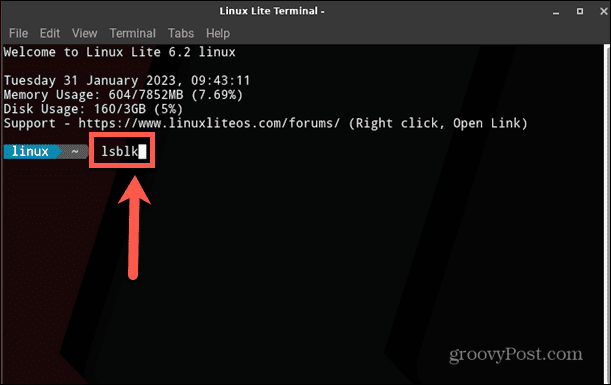
- trykk Tast inn.
- Du vil se en liste over blokkeringsenheter.
- De RM kolonnen forteller deg om en enhet er flyttbar eller ikke. Hvis du leter etter en flyttbar disk, for eksempel en USB-pinne, vil blokkeringsenheten ha en 1 i denne kolonnen. Hvis disken ikke er flyttbar, vil blokkeringsenheten ha en 0 i denne kolonnen.
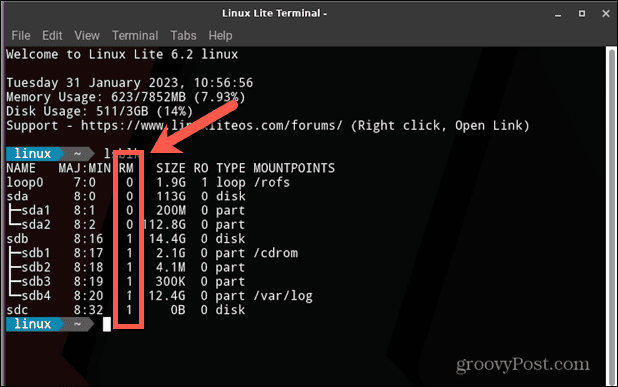
- Størrelsen er også en god pekepinn på hvilken blokkenhet som er relatert til hvilken stasjon. Hvis du vet størrelsen på stasjonen din, kan du bruke denne kolonnen til å identifisere hvilken stasjon som er hvilken.
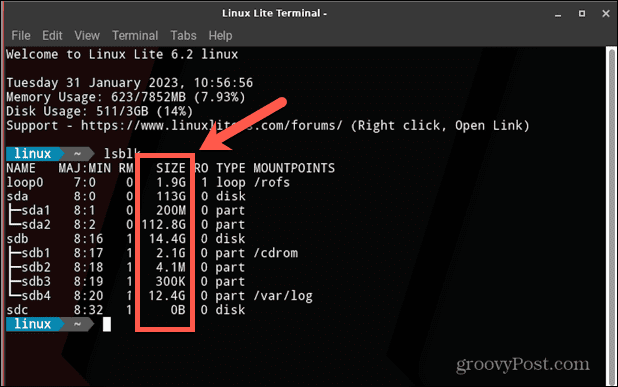
- Noter deg NAVN av stasjonen din; du trenger dette for de neste trinnene.
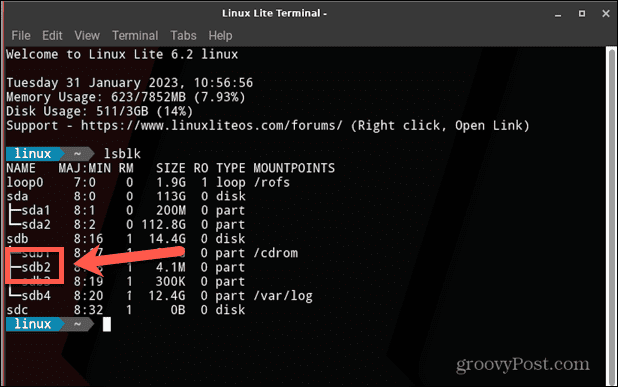
Hvordan lage en spesifikk katalog for å montere disken
Når du kobler til en ny USB-stasjon, vil den vanligvis være montert i Media katalog. Hvis du foretrekker å montere stasjonen til en bestemt katalog, kan du opprette en i Terminal.
Slik oppretter du en katalog i Linux-terminalen:
- I Terminal vindu, skriv
sudo mkdir /media/
- Skriv nå inn navnet du vil gi din nye katalog (for eksempel: mitt stasjonsnavn).
- Den fullstendige kommandoen ville nå være
sudo mkdir /media/mydrivename
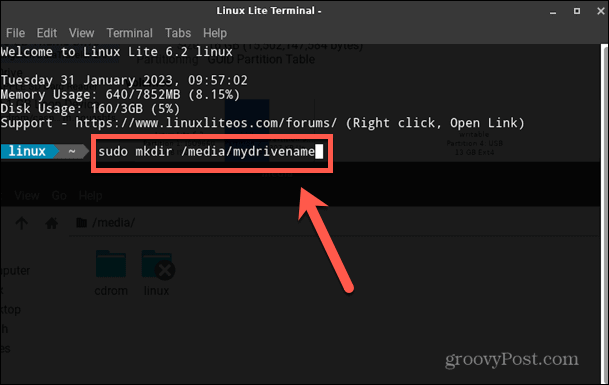
- trykk Tast inn og katalogen vil bli opprettet.
Hvordan montere disken ved hjelp av monteringskommandoen
Når du kjenner blokkenhetsnavnet for stasjonen og har opprettet katalogen du vil montere den til, er du klar til å montere disken. Du kan bruke Monter kommando for å gjøre det.
Slik monterer du en disk ved å bruke Mount-kommandoen:
- I Terminal vindu, skriv
sudo mount /dev/
- Skriv inn navnet på stasjonen som du noterte ned tidligere.
- trykk Rom og type
/media/
- Skriv inn navnet på katalogen du opprettet ovenfor.
- Din fulle kommando skal nå se omtrent slik ut:
sudo mount dev/sdb2 /media/mydrivename
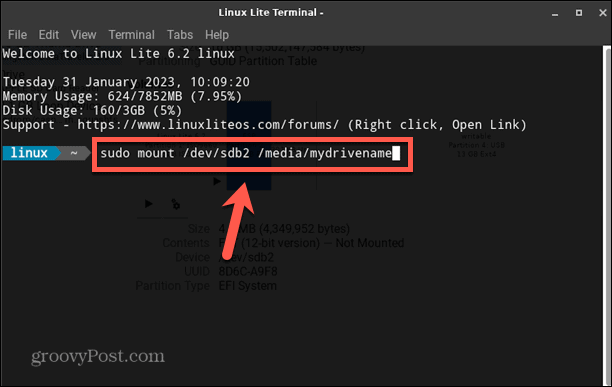
- trykk Tast inn og stasjonen din skal monteres.
- For å sjekke at stasjonen er montert, skriv
lsblk
- Trykk Enter og du skal se katalogen du opprettet oppført under Mountpoints for enheten din. Dette viser at stasjonen nå er montert.
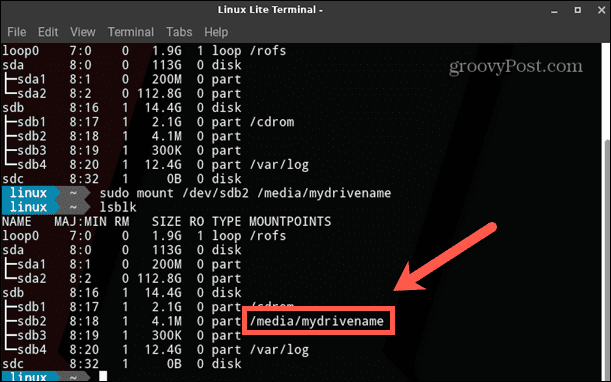
- Du bør også se at stasjonen vises som montert i filutforskeren.
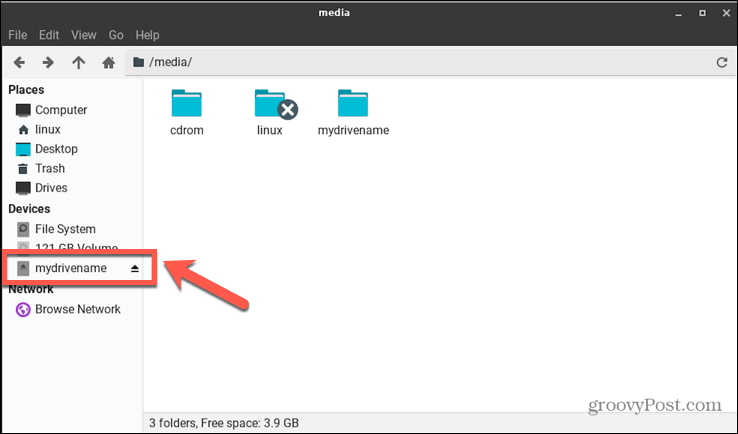
Bli en Linux Power User
Å lære å montere en disk i Linux er bare én måte å ta mer kontroll over Linux-systemet på. Det er mange andre tips og teknikker som kan hjelpe deg på vei til å bli en Linux-kraftbruker.
Du kan for eksempel lære hvordan sikker sletting av filer i Linux for å sikre at alle dataene er fullstendig fjernet fra systemet. Du kan også lære hvordan tømme en fil i Linux hvis du har store filer som tar opp mye plass. Og hvis du vil konfigurere systemet ditt, kan du lære hvordan angi miljøvariabler i Linux.
Slik finner du din Windows 11-produktnøkkel
Hvis du trenger å overføre Windows 11-produktnøkkelen eller bare trenger den for å gjøre en ren installasjon av operativsystemet,...



